以前はKingsoftOfficeFreeとして知られていた無料のオフィススイート「WPSOfficeFree」は、Microsoft Word、Excel、およびPowerPointで利用できる最高の無料の代替手段の1つです。 LibreOfficeのようなオープンソースではありませんが、Linuxシステムですぐに利用できます。ここでは、Debian11BullseyeにWPSOfficeをインストールするためのコマンドまたは手順について説明します。
WPS Officeパッケージは、DOC、DOCX、XLS、XLSX、PPT、PPTXなどのMicrosoftファイルタイプで保存されたすべてのドキュメントをサポートして開きます。機能的には、3つのモジュールは、スペルチェッカー、数式エディタを介したシソーラスとメールマージ機能、WordArt機能、テーブルのターゲット値検索から、プレゼンテーションをMPEGビデオとして保存するまで、プロフェッショナルな範囲のサービスを提供します。 PDFの作成は「WPSOfficeFree」でも可能です。
さらに、ブラウザのようにタブを介してドキュメントにアクセスし、テキストと表をスムーズに切り替えることができます。
Debian11にWPSOfficeをインストールする方法|10
この無料のオフィススイートはLinuxシステムで利用できるため、UbuntuなどのLinuxディストリビューションを含む他のDebianバージョンでも同じ手順が実行されます。
1。ブラウザを開く
FirefoxなどのWebブラウザを開き、WPSLinuxダウンロードページにアクセスします。ここにリンクがあります。
2。 Debian11Linux用のWPSOfficeを無料でダウンロード
ダウンロードをクリックします ボタンをクリックして、パッケージDebian64ビットを選択します。 WPSのDebianバイナリがシステムに保存されます。
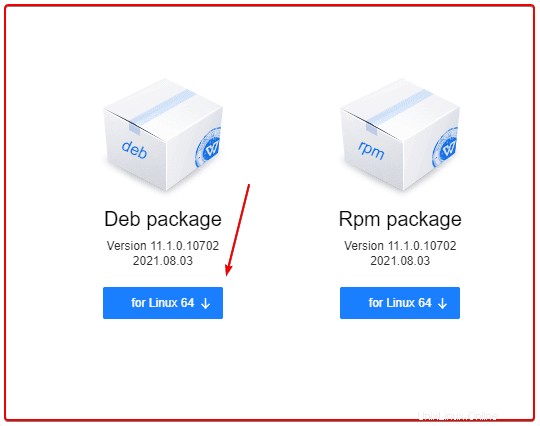
3。 Debian10にWPSOfficeをインストールする| 11 Linux
これで、ブラウザからダウンロードしたものはすべて、通常、システムのダウンロードフォルダに移動します。したがって、APTパッケージマネージャーを使用してインストールしましょう。
ダウンロードに切り替える
cd Downloads
ファイルがそこにあることを確認してください
ls
はいの場合、指定されたコマンドを実行します:
sudo apt install wps-office_*_amd64.deb
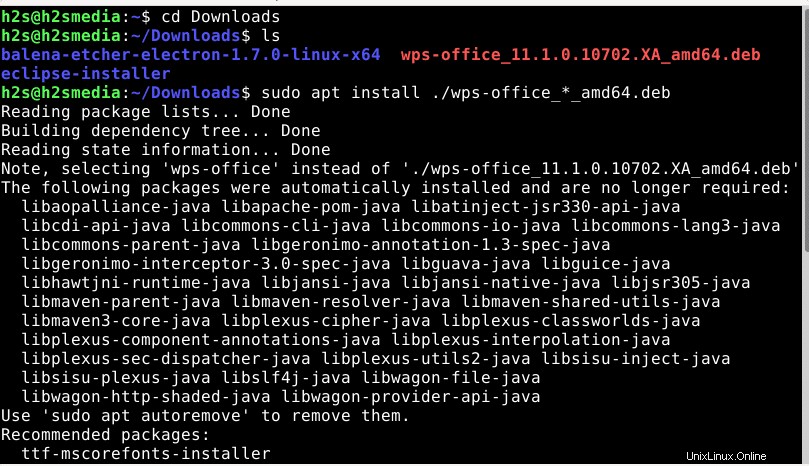
4。この無料のオフィスを運営する
アプリケーションランチャーに移動してWPSOfficeを検索し、アイコンが表示されたら、クリックして同じものを実行します。チェックボックスをオンにして、条件に準拠します。間もなく、Debian11BullseyeまたはDebian10Busterでこの無料のオフィススイートの美しいインターフェースを利用できるようになります。
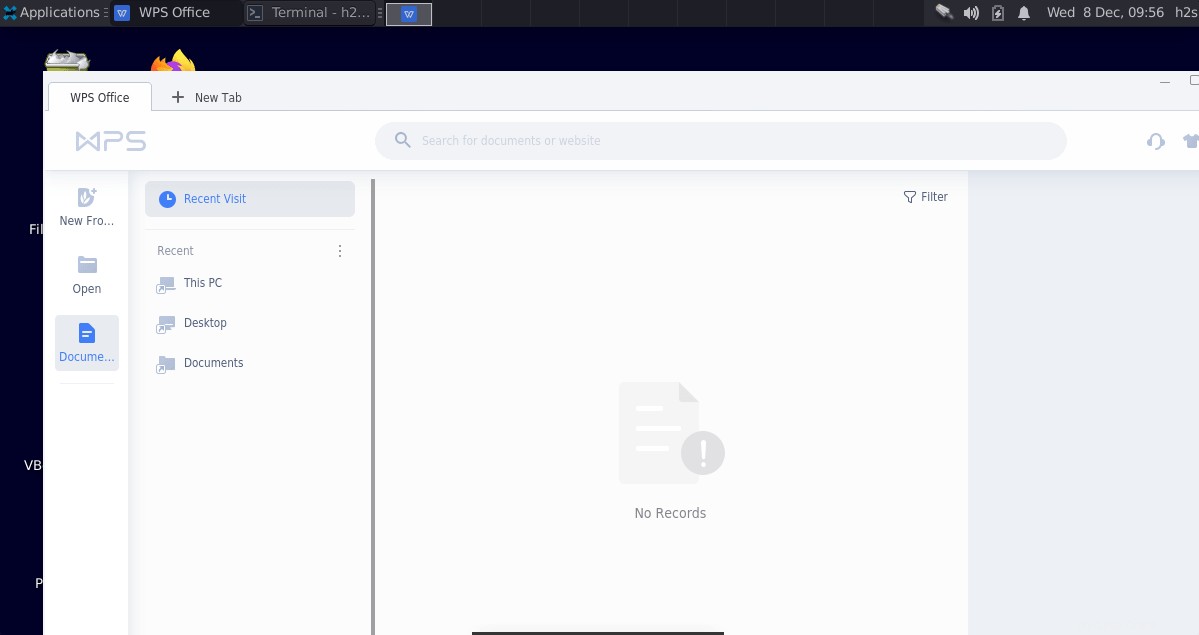
その他のチュートリアル:
•Debian11またはUbuntu20.04LinuxにFreeOffice2021をインストールする方法
•Debian11BullseyeにStremioアプリをインストールする
•Debian11BullseyeにNextCloudをインストールする方法